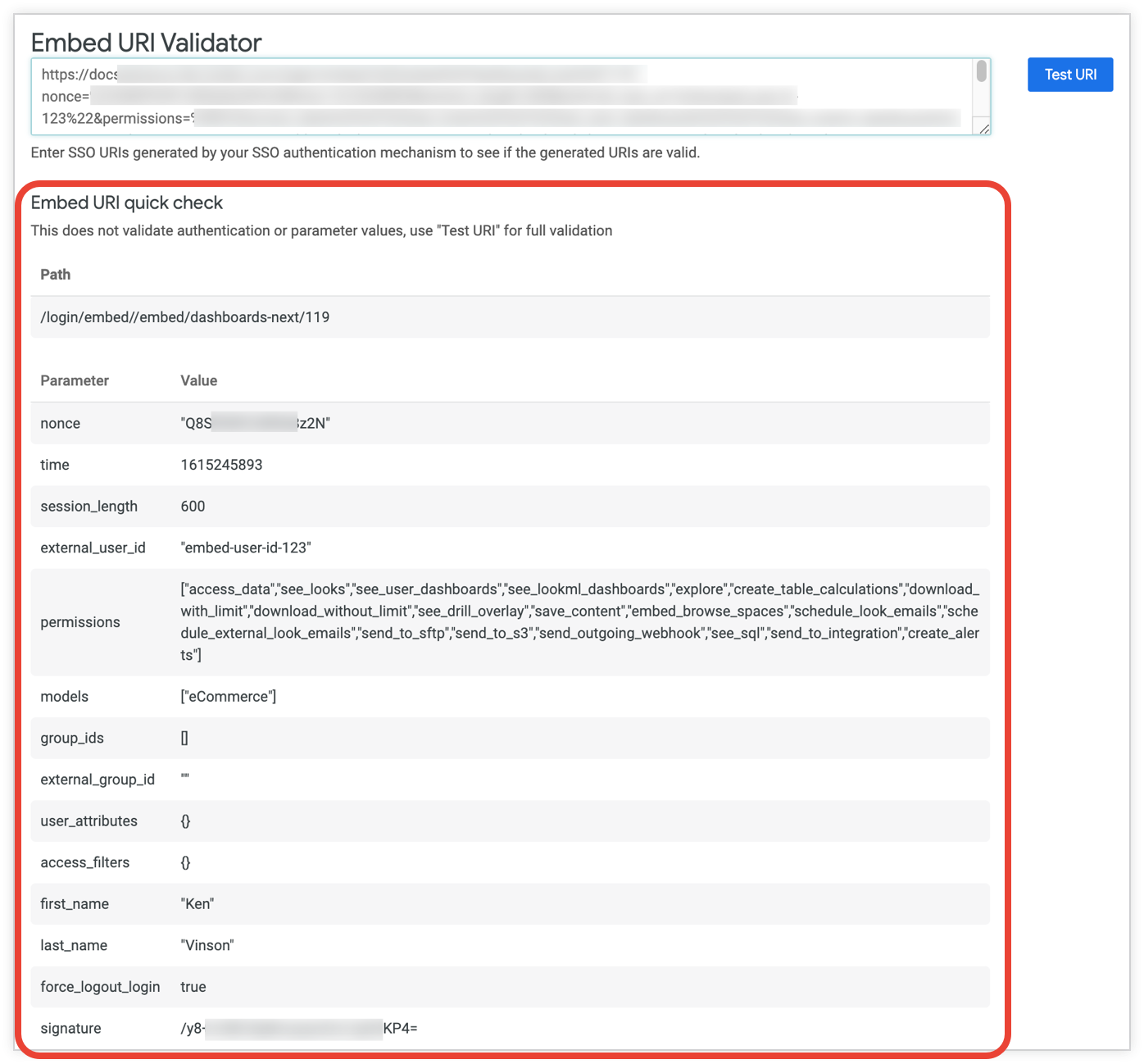A página Incorporar na seção Plataforma do menu Administrador permite que você defina configurações para o conteúdo incorporado do Looker.
Lista de permissões do domínio incorporado
Você precisa usar essa configuração para usar eventos do JavaScript para transmitir dados ou ações entre uma página mãe e um iframe do Looker.
Nesse caso, adicione o domínio em que o iframe está sendo usado para esse campo e clique em Atualizar.
Proteções de mesma origem para páginas de login do Looker
O Looker aplica uma política de mesma origem para o conteúdo do iframe, o que significa que uma página não poderá ser exibida em um iframe se o nome de domínio da página mãe for diferente do nome do domínio da página do iframe. Isso protege contra possíveis ataques de correção da IU, conhecidos como "clickjacking."
A única exceção a essa política é a página de login do Looker. Para a página de login, use a configuração Proteções de mesma origem para páginas de login do Looker para definir se você quer ou não aplicar a política de mesma origem:
- Desativado: o Looker não aplica a política de mesma origem para a página de login.
- Ativado: o Looker aplica a política de mesma origem para a página de login.
Em alguns casos de uso, é importante permitir que as páginas de login do Looker sejam exibidas em um iframe do Looker mesmo quando a página mãe não for compatível com o nome de domínio da instância do Looker. Portanto, é necessário ter a configuração Proteções de mesma origem para páginas de login do Looker desativada:
- Se você usa a incorporação particular de conteúdo do Looker em um iframe de uma página da Web hospedada por um domínio que não é do Looker, é necessário desativar as proteções de mesma origem para páginas de login do Looker para que o Looker possa exibir a página de login no iframe e permitir que os usuários façam login no Looker.
Defina Proteções de mesma origem para páginas de login do Looker como Ativado se uma das condições a seguir for verdadeira:
- O conteúdo do Looker não é incorporado.
- Só é possível usar a embedding de SSO, já que a página de login do Looker não é usada para incorporações de SSO.
Para alterar a configuração da proteção de mesma origem, use o menu suspenso para selecionar a opção desejada e clique no botão Atualizar para salvar a seleção.
Incorporar autenticação de SSO
O recurso Incorporar autenticação de SSO precisa estar ativado se você quiser usar o recurso Incorporação de Logon único do Looker. Para fazer isso, selecione Ativado e clique em Atualizar.
Mostrar filtros em aparências incorporadas
Defina esta opção como Ativado se quiser exibir valores de filtro na aparência incorporada:
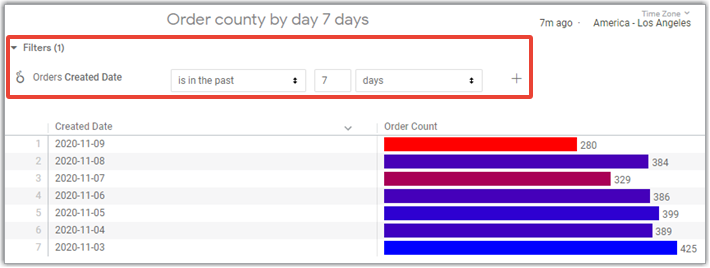
Defina essa opção como Desativado para ocultar valores de filtro na aparência incorporada. Clique em Atualizar para salvar a configuração.
Remover a navegação visual
O recurso Remover a navegação visual permite que os administradores personalizem ainda mais o conteúdo incorporado, especificamente os explores incorporados e os painéis incorporados usando a nova experiência do painel.
Como remover a navegação visual dos Explorars incorporados
Por padrão, os usuários incorporados com permissões explore e save_content verão as seguintes opções no menu de engrenagem de uma exploração incorporada, incluindo a opção Salvar como aparência. Incorporar usuários com permissões de envio ou programação também verá a opção Salvar programação:
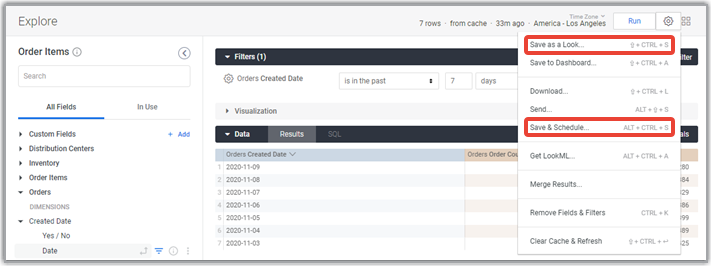
Quando definido como Ativado, o recurso Remover a navegação visual remove todas as referências a "Aparências", inclusive as opções Salvar como uma aparência e Salvar programação, das explorações incorporadas:

Deixe a opção definida como Desativado para manter as referências às aparências e as opções Salvar como uma aparência e Salvar programação em "Explorar" incorporado.
Remoção da navegação por aparência dos painéis incorporados
Além de remover referências e navegação para os visuais de explorações incorporadas, o recurso Remover a navegação visual também removerá as referências dos blocos vinculados por visual nos painéis criados usando a nova experiência do painel quando esse recurso estiver ativado:

Quando a opção Remover a navegação visual estiver Desativada, os usuários incorporados vão ver a opção Ver aparência nos blocos vinculados à interface:
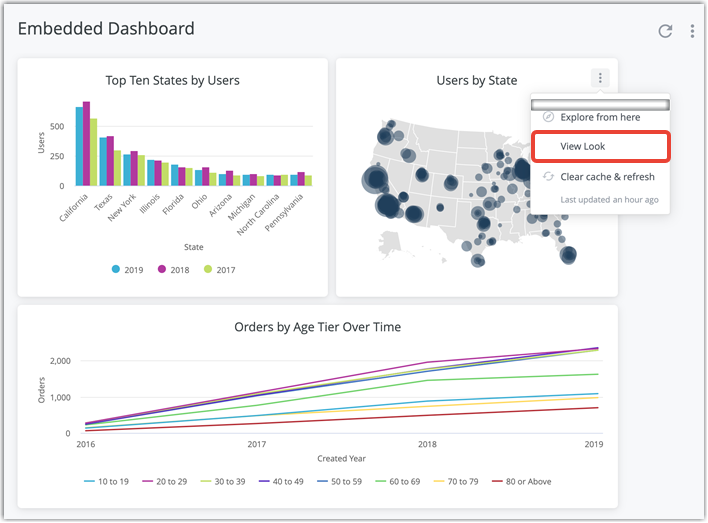
Incorporar chave secreta
*Essa configuração só será revelada se a opção Incorporar autenticação estiver definida como Ativada.*
Uma chave secreta de incorporação é necessária para usar o recurso de Incorporação de Logon único do Looker.
Para recuperar o secret incorporado, clique no botão Definir secret.
É importante copiar e salvar o secret em um local seguro imediatamente, porque não será possível recuperá-lo depois de sair da página.
Para alterar o secret, clique no botão Reset Secret. No entanto, isso vai interromper as incorporações de SSO existentes.
Incorporar o URI URI
*Essa configuração só será revelada se o Secret Secret tiver sido definido.*
Depois de gerar um URL para o recurso Incorporação de Logon único do Looker, teste o URL colando-o no campo Incorporar URI do URI e clicando em Testar URI. O validador de URI vai retornar uma mensagem indicando se o URL de incorporação de SSO é válido.
Depois que você digitar um URL de incorporação de SSO, a seção Incorporar verificação rápida de URI vai exibir os parâmetros e valores incluídos no URL de incorporação de SSO: